Windows10系统发生360qpesv64.sys蓝屏怎么办
windows10系统用户反应电脑经常会自动蓝屏的问题,什么原因导致的?通过蓝屏日志dump中给出的提示是关于360qpesv64.sys文件引起的故障导致的蓝屏。针对此故障问题,我们一起往下看Windows10系统发生360qpesv64.sys蓝屏解决方法。
360qpesv64.sys是奇虎360的相关驱动,位置在C:\Windows\System32\drivers\360qpesv64.sys
1、打开360安全卫士主面板,接着点击右上方的小三角形——设置;
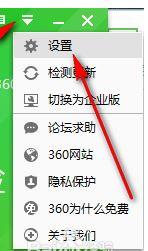
2、在弹出的界面中我们选择漏洞修复;
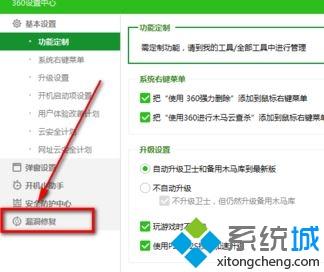
3、点击漏洞修复下方的其他设置,在右侧会话框中出现其他设置窗口,在启用蓝屏修复功能前面的方框打上勾点击确定保存即可。
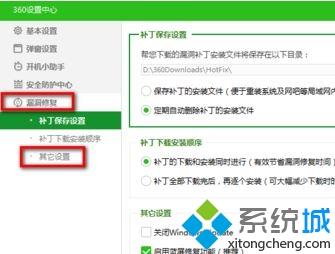
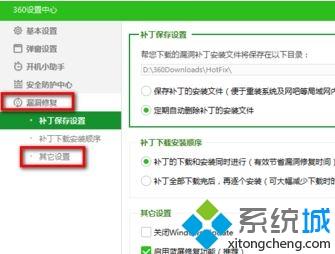
关于Windows10系统发生360qpesv64.sys蓝屏的解决方法分享到这里了,下次碰到一样问题时,不妨阅读上述教程解决。
相关教程:系统自身驱动文件导致蓝屏蓝屏文件电脑关机后蓝屏自动重启是什么原因蓝屏日志在哪里看sys驱动我告诉你msdn版权声明:以上内容作者已申请原创保护,未经允许不得转载,侵权必究!授权事宜、对本内容有异议或投诉,敬请联系网站管理员,我们将尽快回复您,谢谢合作!










